Foto's organiseren en bewerken met Adobe Lightroom Classic
Klik op de afspeelknop hierboven en bekijk een korte video over deze cursus.
“Ontdek op eigen tempo dit veelzijdige programma voor het beheren en bewerken van foto's.”
Adobe Lightroom Classic is voor veel fotografen het enige fotobewerkingsprogramma dat ze nodig hebben. Het is dan ook een krachtig programma met veel mogelijkheden om digitale foto's te organiseren, te bewerken en te publiceren. De online cursus ‘Lightroom 1 @home’ is ideaal voor wie op eigen tempo dit veelzijdige programma voor de digitale workflow wil leren gebruiken.
“Basis fotobewerkingen”


De cursus start met enkele lessen over het importeren en organiseren van jouw foto- en videobestanden in de module Bibliotheek van Lightroom. Daarna leer je foto's bewerken in de module Ontwikkelen:
- - Verbeteren van de belichting, kleuren en contrast
- - Ruis verminderen en scherpte verhogen
“Correcties en retouches”


Met de uitgebreide reeks tools kun je in Lightroom Classic vrijwel elke fout in je foto's corrigeren, waardoor je beelden de professionele uitstraling krijgen die ze verdienen.
- - Corrigeer via Lenscorrecties automatisch of handmatig lensfouten, zoals vervorming, chromatische aberratie en vignettering, zodat je foto's er natuurlijker uitzien.
- - De gereedschappen Retoucheren en Klonen maken het eenvoudig om stofvlekken op de sensor, een voorbijganger in een straatfoto of ongewenste elementen in een landschapsfoto snel en effectief te verwijderen.
- - Als je per ongeluk een foto scheef hebt genomen, kun je met de gereedschappen Uitsnijden en Transformatie je opnames eenvoudig rechtzetten.
“Meer geavanceerde bewerkingen”


Dankzij de AI-gestuurde maskers en geavanceerde retoucheertechnieken, biedt Lightroom Classic fotografen een ongekend niveau van controle en creativiteit. Je kunt nu sneller en preciezer werken met deze nieuwe mogelijkheden:
- - Laat AI-gestuurde maskers automatisch onderwerpen zoals personen, objecten of de lucht herkennen en selecteren. In slechts enkele klikken kan je de lucht in een landschapsfoto of de huidtinten in een portretfoto verbeteren.
- - Met de maskers Kleurbereik en Luminantiebereik kun je zeer specifieke correcties maken op basis van kleur en helderheid. Dit is ideaal voor situaties waarin je bepaalde kleuren wilt versterken of juist wilt dempen zonder de rest van de foto te beïnvloeden.
- - Gebruik de filter Radiaal verloop om de aandacht op een bepaald onderwerp te vestigen.
- - De filter 'Lineair verloop' is perfect voor landschappen waar je bijvoorbeeld de lucht en de voorgrond verschillend wilt belichten of kleuren.
“Samenvoegen van meerdere opnames voor HDR en Panorama's”


In de laatste lessen van deze cursus bekijken we de mogelijkheden om meerdere opnames samen te voegen tot indrukwekkende HDR-foto's of panoramafoto's. Deze tools helpen je om prachtige beelden te creëren die anders moeilijk vast te leggen zouden zijn:
- - Met HDR kun je meerdere opnames met verschillende belichtingen samenvoegen tot één foto met een groter dynamisch bereik. Dit betekent dat je details in zowel de schaduwen als de hooglichten kunt behouden, wat vooral nuttig is in scènes met veel contrast.
- - De panoramafunctie tenslotte maakt het mogelijk om meerdere overlappende foto's samen te voegen tot één breedbeeldpanorama. Dit is ideaal voor landschappen, stadsgezichten of elke scène waar je een breed gezichtsveld wilt vastleggen.
“Gebruiksvriendelijke elektronische leeromgeving”
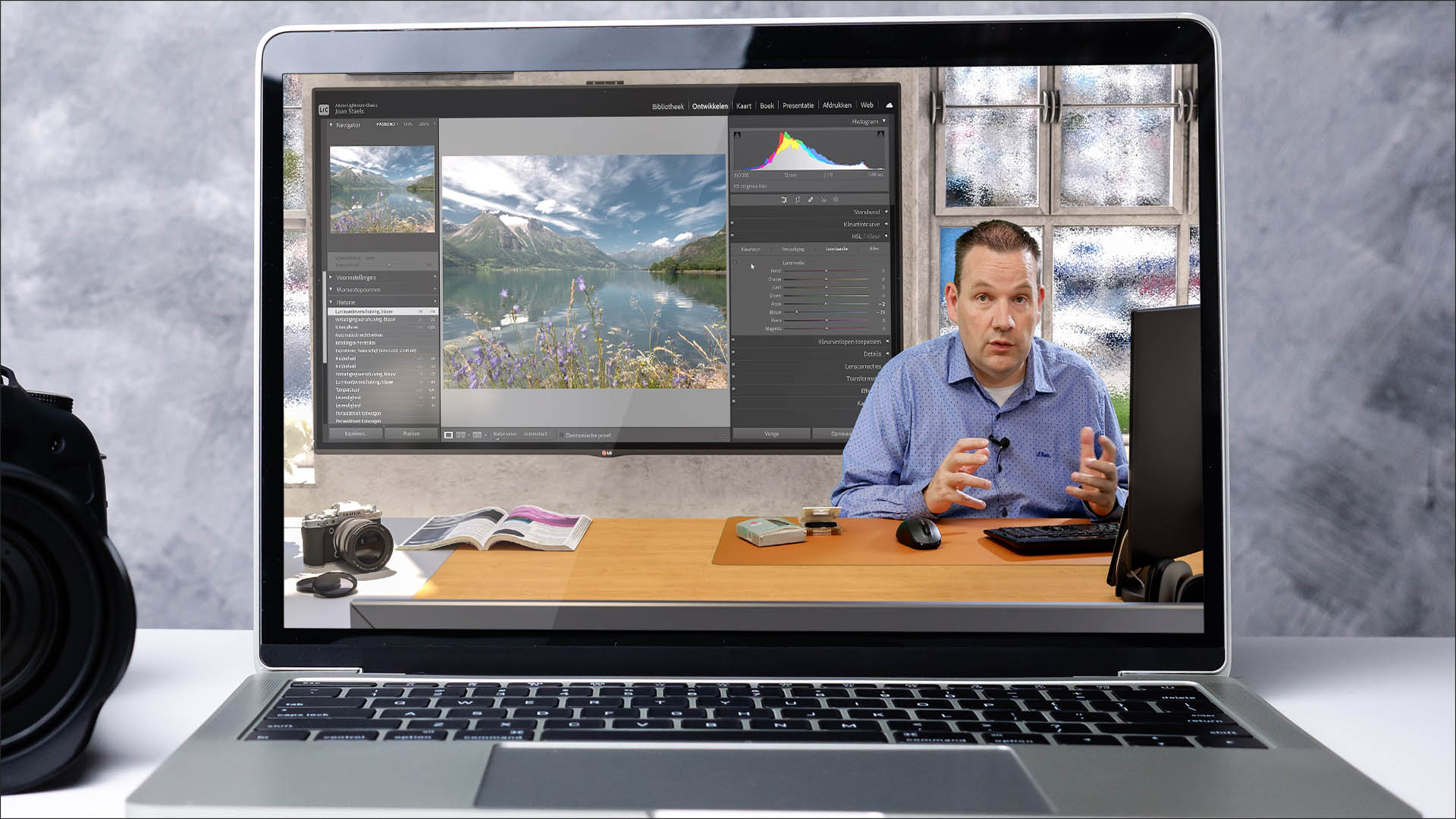
In de uitgebreide videolessen in UltraHD kwaliteit geeft de leerkracht op een duidelijke en gestructureerde manier uitleg over het organiseren en bewerken van foto's in Adobe Lightroom Classic. Deze online lessen worden aangeboden via een gebruiksvriendelijke elektronische leeromgeving die je kan bekijken op computer, tablet of smartphone. Hier zal je, naast de videolessen, ook de oefeningen, quizzen en ander lesmateriaal gemakkelijk terugvinden.
In de leeromgeving zal je de opdrachten duidelijk en uitvoerig beschreven zien staan. De fotobewerkingsopdrachten maak je eveneens op je eigen tempo. Na het indienen, krijg je een score en feedback. Je verneemt dan ook wat er goed was en waar er nog ruimte voor verbetering mogelijk is. Op elk moment kan je jouw tussentijds resultaat opvolgen en wanneer alle opdrachten uitgevoerd en beoordeeld werden, dan zie je meteen jouw eindresultaat.
Zit je met een vraag of heb je een opmerking, dan kan je die steeds via de leeromgeving doorgeven. Op schooldagen mag je binnen de 48 uur een antwoord van de leraar verwachten. Er is geen limiet op het aantal vragen dat je via de leeromgeving mag stellen.
“Duur en kostprijs van de cursus”
De cursus loopt over één semester van een schooljaar (20 kalenderweken). Alle opdrachten moeten voor het einde van het semester ingediend zijn. Nadien krijg je nog minstens vier weken toegang tot de videolessen en het cursusmateriaal. Volg je daarna de vervolgcursus of een online cursus ‘Digitale fotografie @home’, dan behoud je een semester langer de toegang tot de inhoud van de online cursus.
De cursus kost slechts €90,00 (+€3,00 bijdrage voor het software-aanbod). Indien je dat wenst, kan je bij de inschrijving een factuur aanvragen (b.v. als zelfstandige, voor je werkgever of bij betaling met KMO-portefeuille). Ben je werknemer, dan kan je voor deze cursus tot 60 uren Vlaams opleidingsverlof opnemen! Kan je gebruik maken van opleidingscheques, dan kan je tot €46,50 besparen op deze cursus!
“Online inschrijven voor deze cursus”
Neem alvast jouw identiteitskaart bij de hand, tijdens het inschrijven wordt namelijk jouw Rijksregisternummer gevraagd. Betalen kan met kredietkaart (Visa, MasterCard) of bankkaart (Maestro).
Klik op de knop Start inschrijven:
Krijg je de melding 'Volzet' stuur dan zeker een bericht naar joan@cvoscala.net. We kijken dan of er een extra groep kan voorzien worden.
Na het inschrijven zal je via e-mail een bevestiging van de aanvraag tot inschrijving ontvangen. Een tweede bericht met de bevestiging van de inschrijving en jouw inschrijvingsformulier volgt enkele uren tot één werkdag later.
Belangrijk: Enkele dagen voor de officiële start van de cursus zal je van de leraar een uitgebreid bericht ontvangen met de link om je te registreren op de elektronische leeromgeving van de cursus. Daarna kan je starten met de cursus. Ontving je dit bericht niet? Controleer dan zeker jouw spamfolder of stuur een berichtje naar info@cvoscala.net.
Mocht het online inschrijven niet lukken of heb je vragen bij deze procedure, contacteer ons dan op info@cvoscala.net en we helpen je verder.
Je kan ook inschrijven via één van de secretariaten van CVO Scala. De administratie is ook bereikbaar via e-mail of telefoon. Geef duidelijk mee dat je informatie wenst over of je wenst in te schrijven voor cursus met nummer 16514 'Lightroom 1 @home '.
De secretariaten zijn momenteel gesloten maar zijn terug open vanaf 19 augustus.
“Grote korting voor Adobe Creative Cloud”
Je kan het inschrijvingsgeld voor deze cursus snel terugverdienen. Als cursist van CVO Scala kan je een jaarabonnement op 'Adobe Creative Cloud - Alle apps' aankopen voor slechts €89,95 in plaats van €235,95. Je krijgt dan o.a. deze programma’s een jaar lang ter beschikking: Lightroom, Photoshop, Illustrator, InDesign, Premiere Pro, Dreamweaver en Acrobat Pro. In het jaarabonnement zit ook 100 Gb cloudopslag.
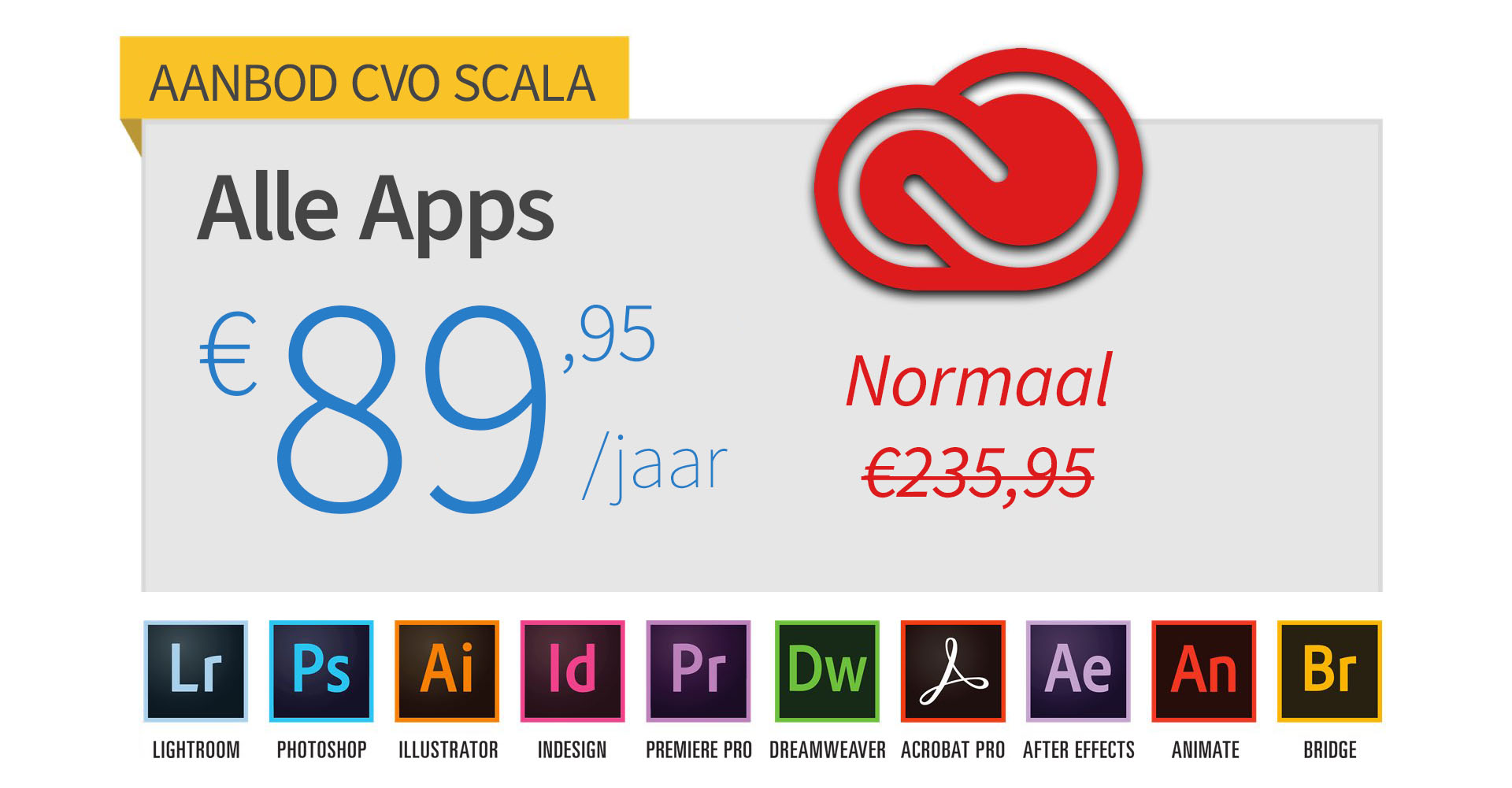
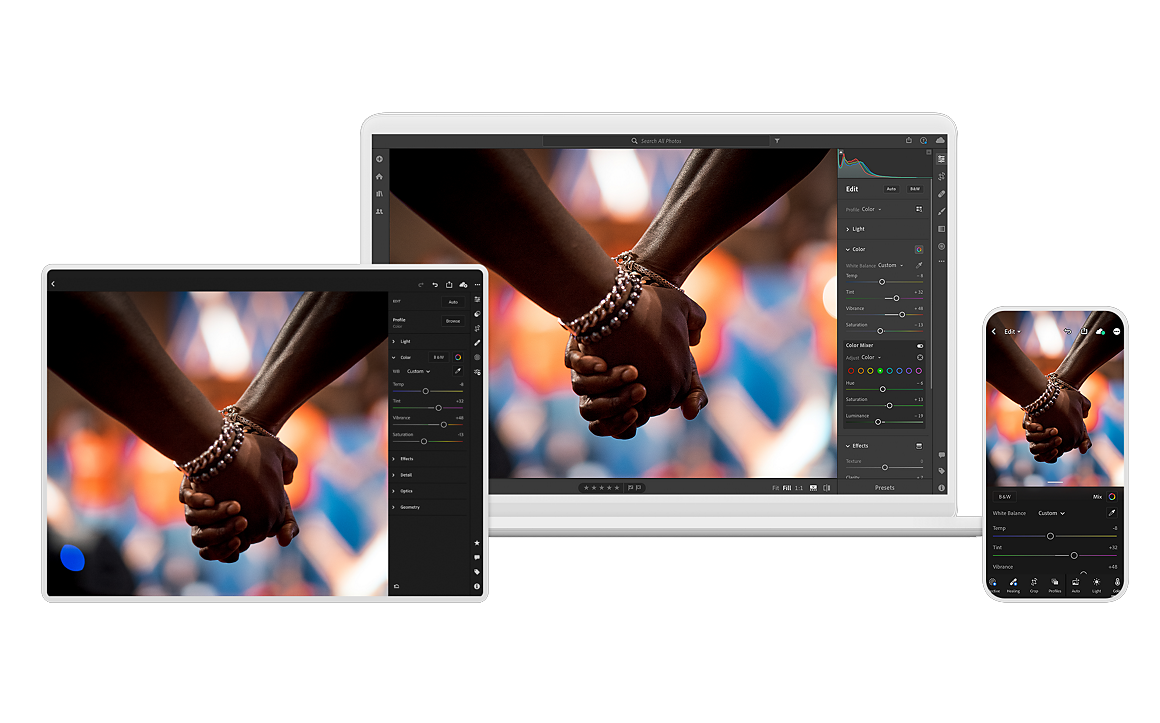
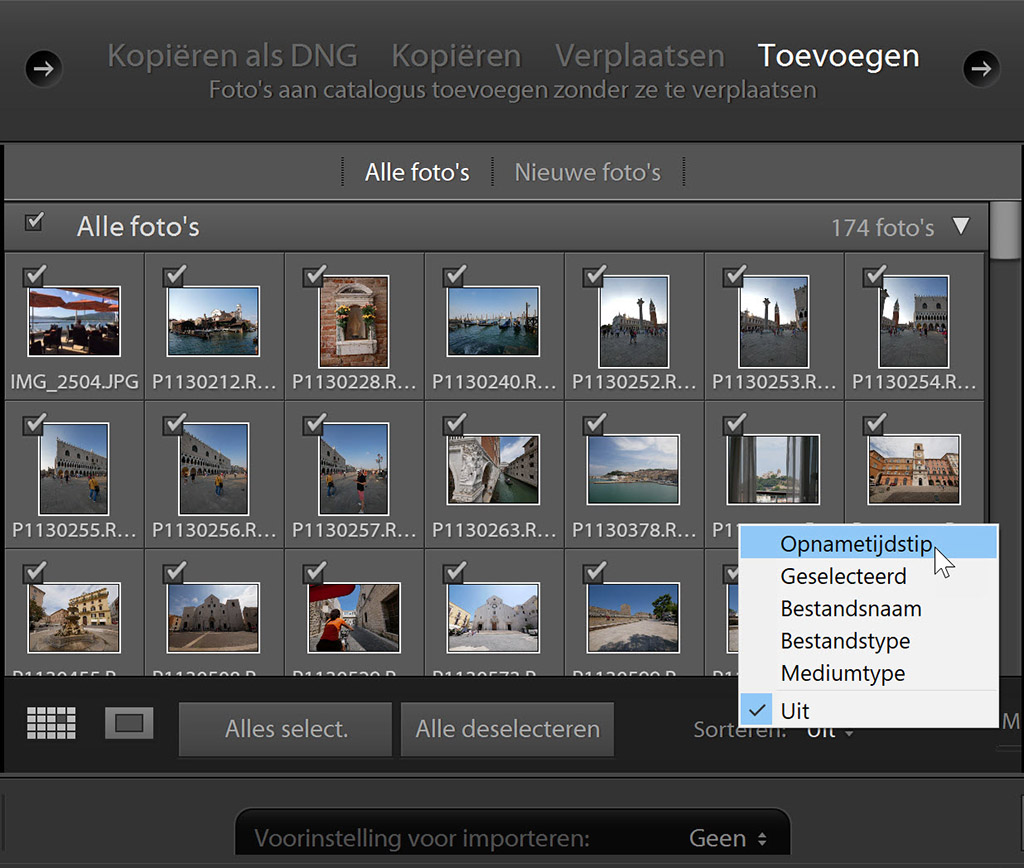
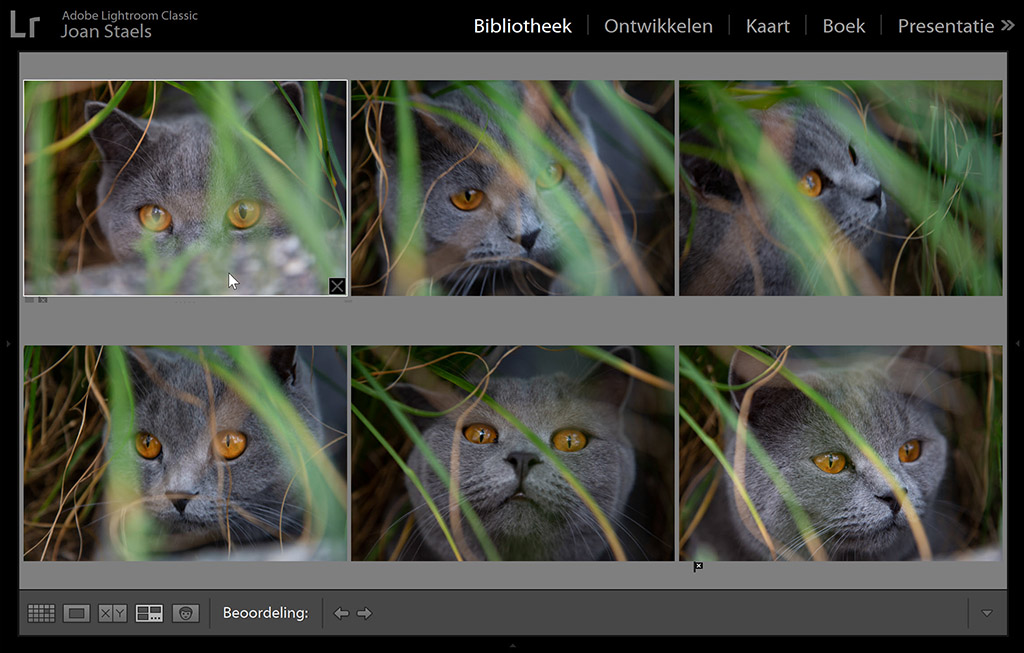
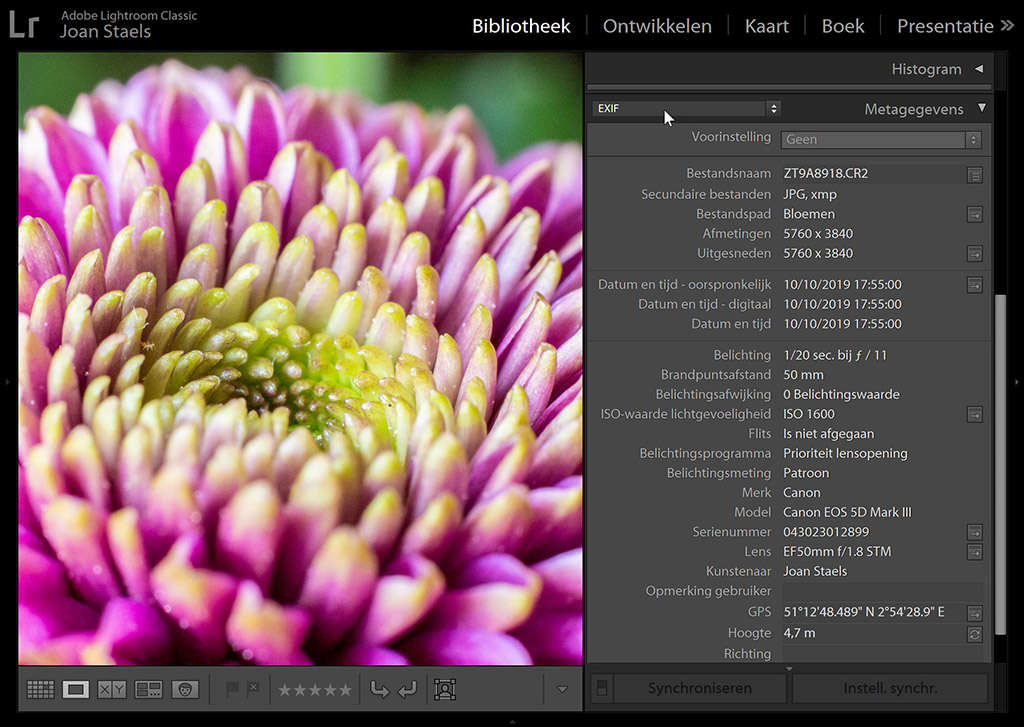
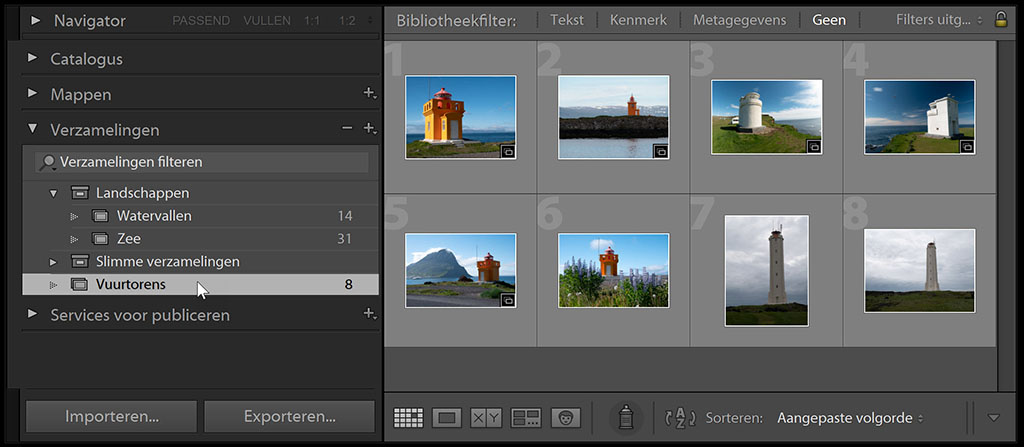
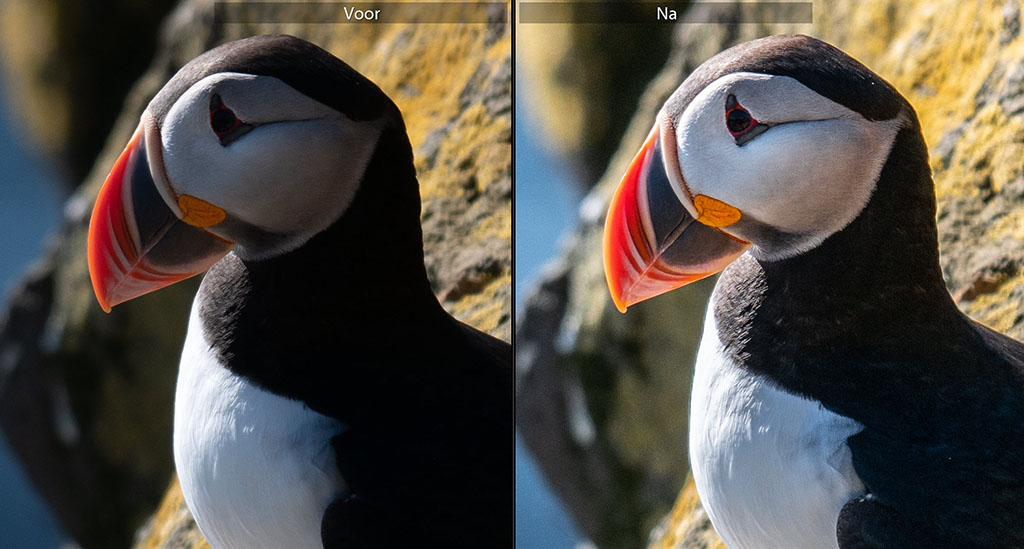
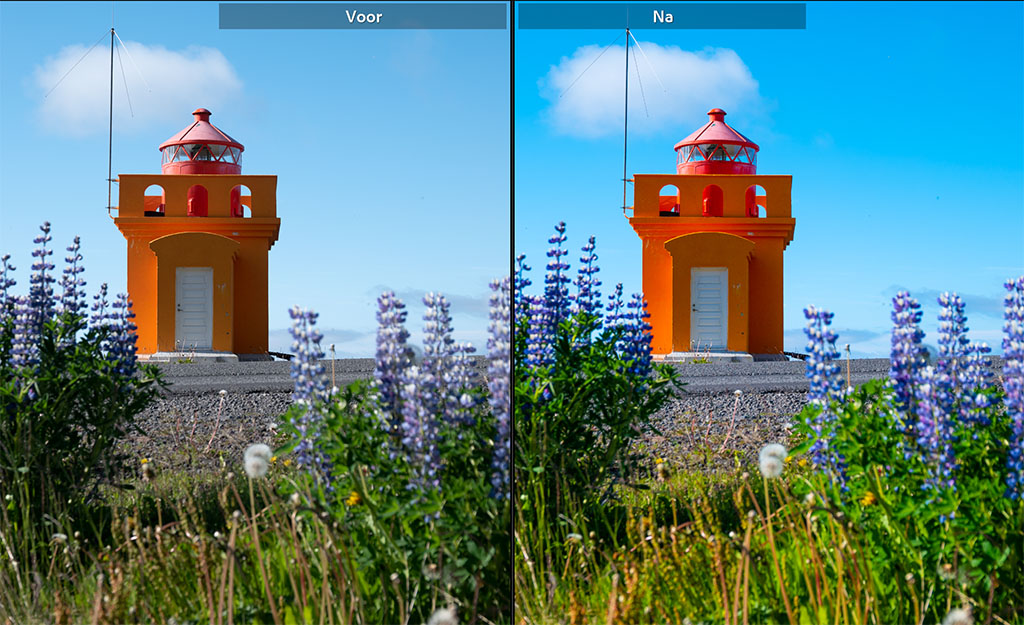

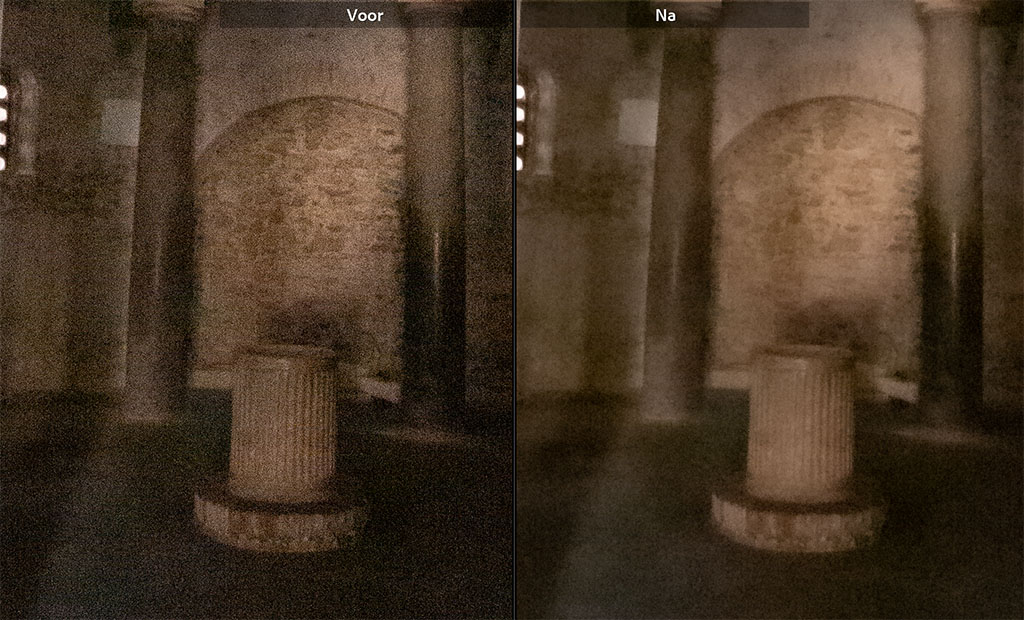
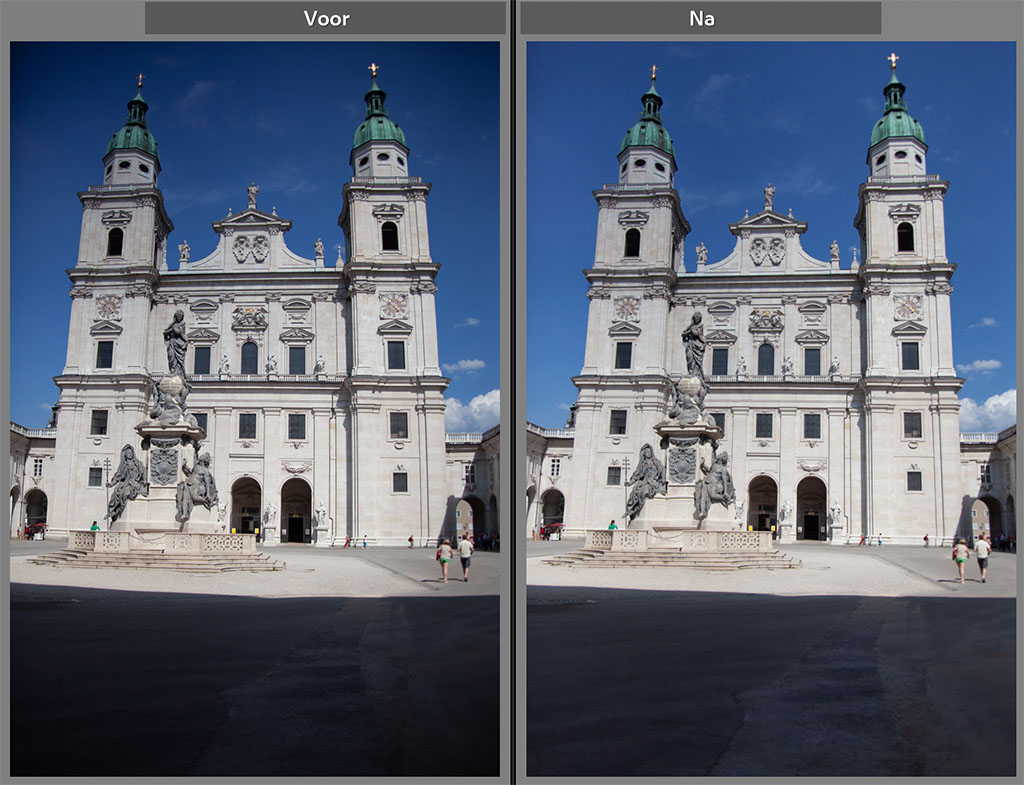
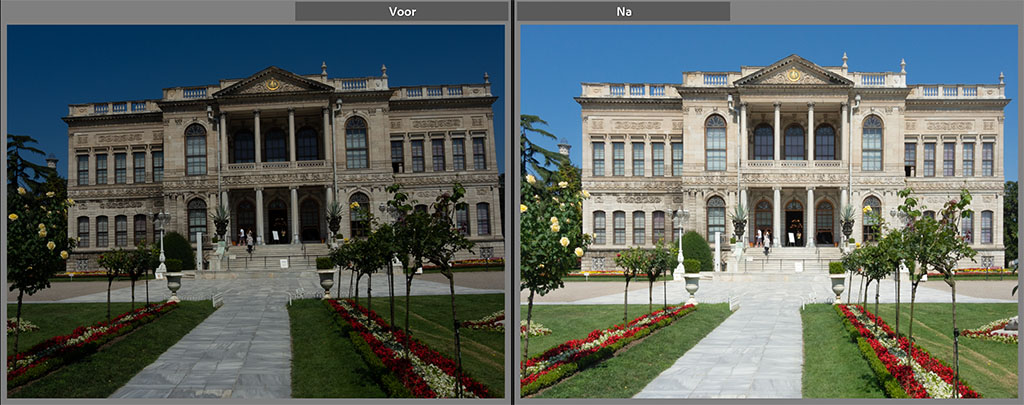
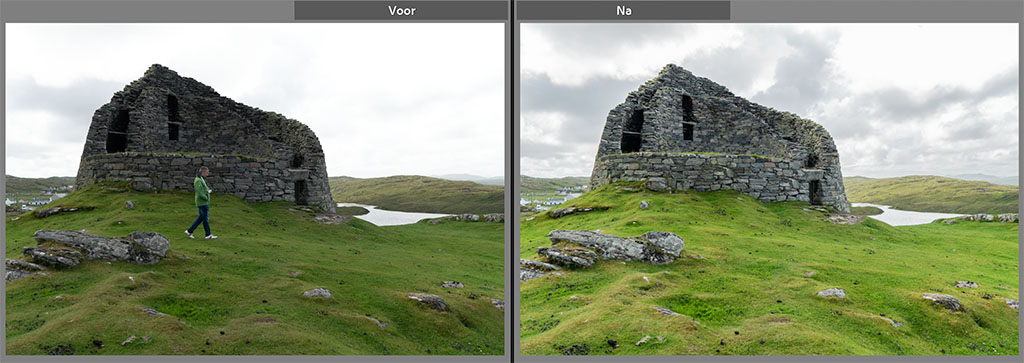
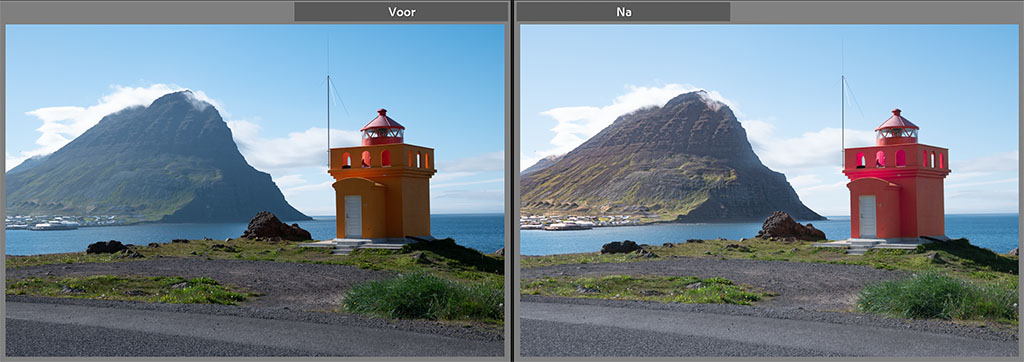
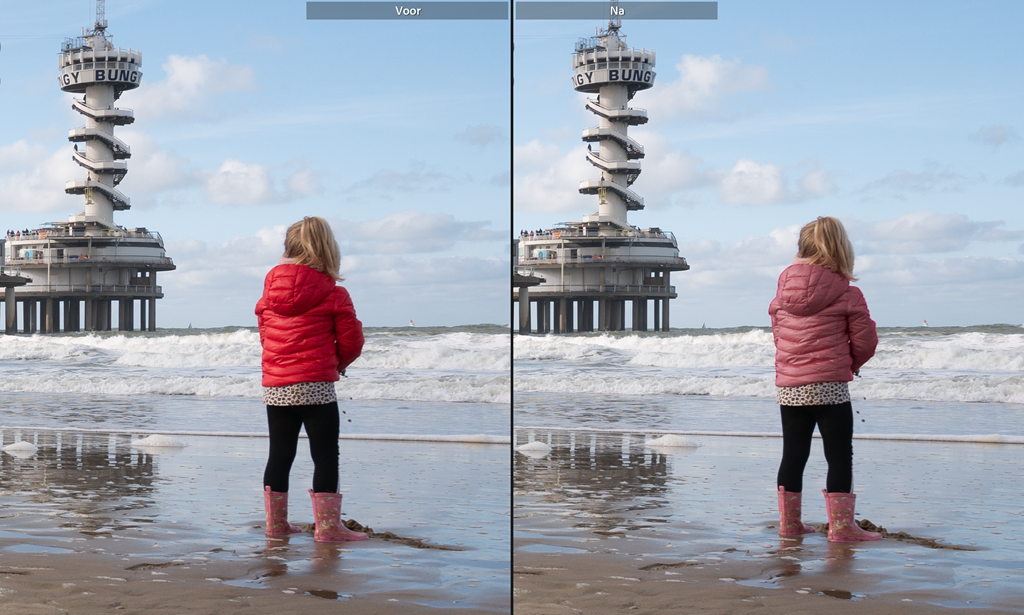

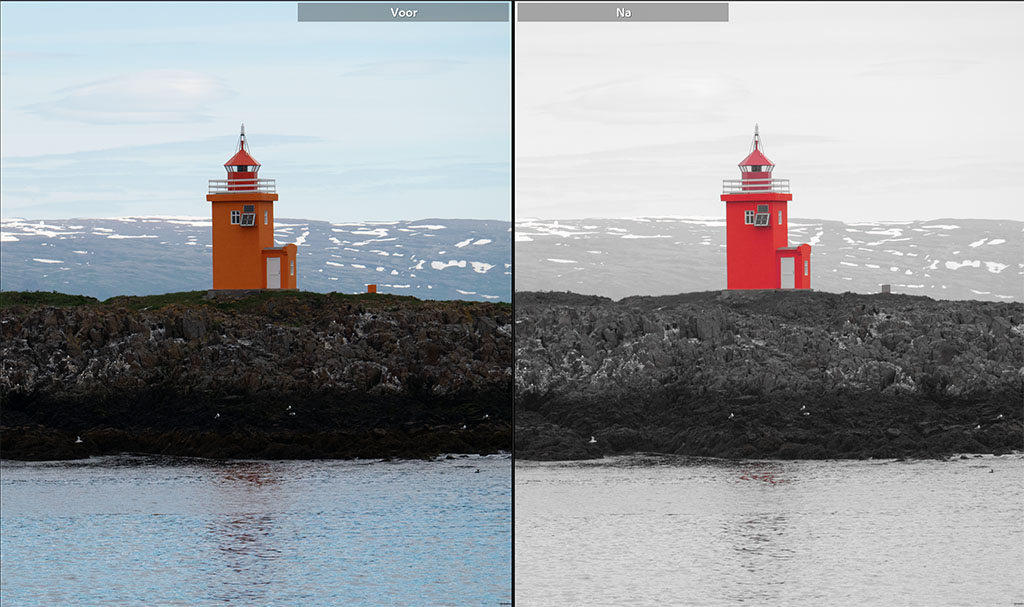


Aangenaam verrast door de online cursus Lightroom. Ik kan hem aan iedereen best aanraden. Heel handig om op eigen ritme de cursus door te nemen.
Cursus is zeer leerrijk. Oefeningen en opdrachten zijn goed van moeilijkheidsgraad. Met afstandsonderwijs heb je de keuze wanneer je de les volgt en heb je geen verre verplaatsingen. Ben zeker van plan om nog cursussen te volgen in AO.
Zoals bij fotografie 1 en 2 ben ik super rijker geworden ivm inzicht van het lespakket, hopelijk kan ik hieropvolgend nog lespakketten volgen.
Zeer duidelijk uitgelegd
De cursus is echt heel goed, ik zou die iedereen aanbevelen. Leren in afstandsonderwijs heeft echt veel voordelen. Ik vind het geweldig dat we de lessen of bepaalde fragmenten ervan een paar keer kunnen bekijken.
Duidelijke uitleg waardoor opdrachten goed uit te voeren zijn (ik heb ook al wat ervaring in Lightroom en leer toch elke les iets nieuws). Ik wil me zeker al inschrijven voor een vervolgcursus.
Zelfs online zijn de lessen zeer aangenaam. Ik hoop op een vervolg!